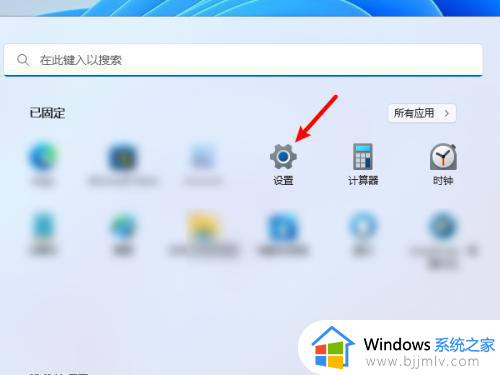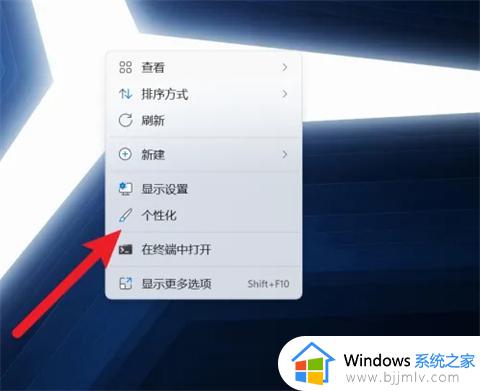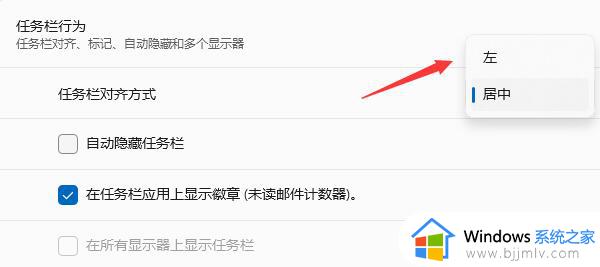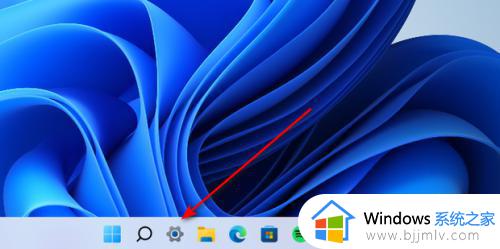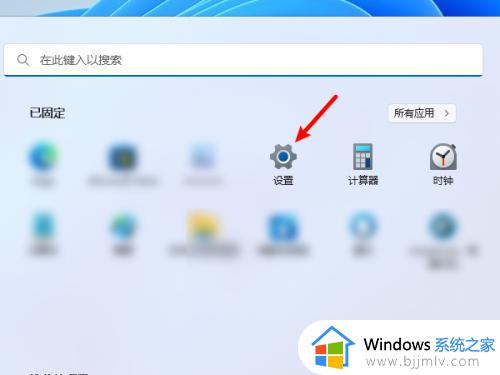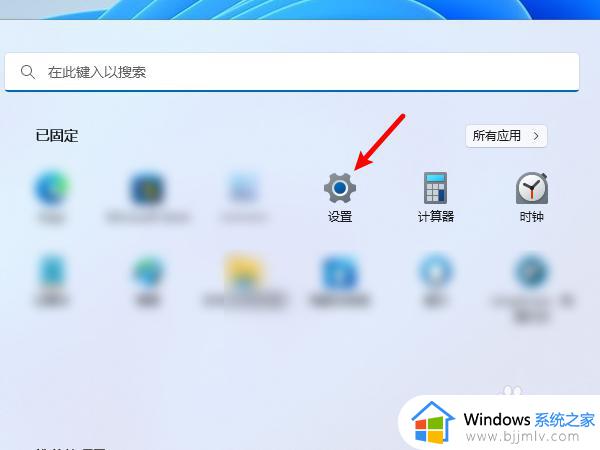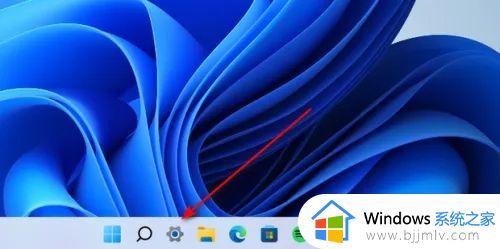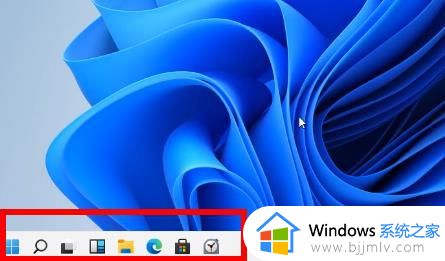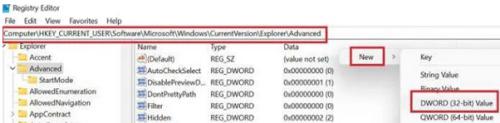win11开始菜单怎么设置成左下角 win11开始菜单放左边的方法
更新时间:2024-02-17 14:28:00作者:qiaoyun
在win11系统中,界面有发生了很大的改变,比如开始菜单默认是居中状态,但是很多人用着很不习惯,就想要将其设置成左下角,可是很多人不懂该怎么操作,那么win11开始菜单怎么设置成左下角呢?针对此问题,本文这就给大家介绍一下win11开始菜单放左边的方法。
方法如下:
1、在Windows11系统桌面,点击鼠标右键选择个性化。
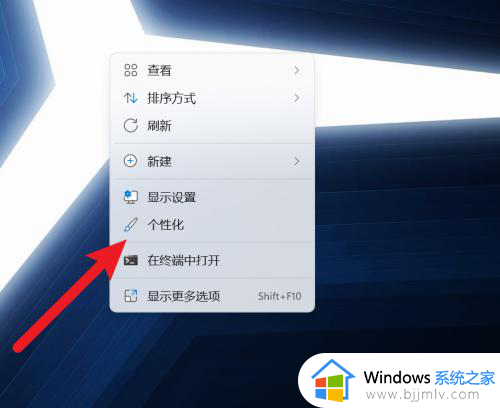
2、在个性化界面,点击任务栏。
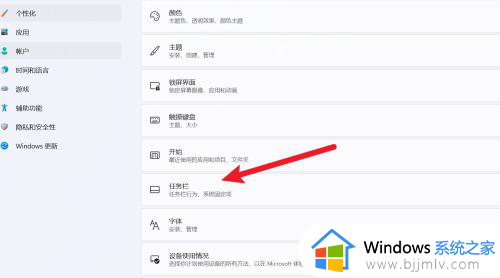
3、在任务栏设置界面,找到任务栏行为,将这里的任务栏对齐方式从居中改为靠左。
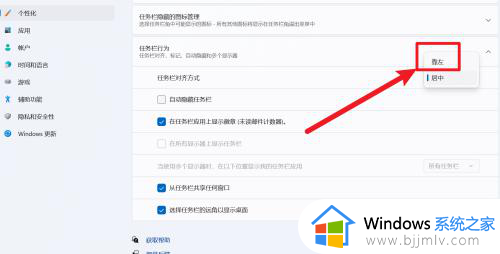
4、最后win11开始菜单就设置在左下角了。
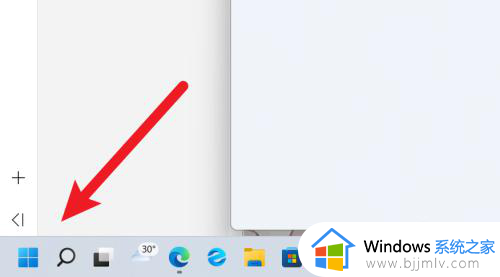
以上给大家介绍的就是win11开始菜单设置成左下角的详细方法,大家有需要的话可以学习上面的方法步骤来进行设置,相信可以帮助到大家。